随着技术的不断进步,笔记本电脑已经成为我们日常工作与生活的一部分。但不幸的是,设备自燃的事件也时有发生,这不仅对用户造成了财产损失,还可能威胁到个人安...
2025-04-11 16 笔记本电脑
在当今信息技术飞速发展的时代,了解和掌握自己电脑的基本信息成为了一项必备技能。特别是对于使用WindowsXP系统的老用户来说,监测和了解运行内存状态对于系统优化和故障排查显得尤为重要。本文将详细介绍如何在XP系统下查看电脑运行内存,帮助用户轻松掌握这一技能。

1.为什么要查看运行内存
运行内存,通常称为RAM(RandomAccessMemory),是计算机的临时存储设备。它直接关系到电脑运行速度和多任务处理能力。对于XP系统用户来说,了解运行内存的使用状况可以有效避免系统缓慢、死机等问题,并能为系统升级提供依据。
2.通过系统工具查看运行内存
WindowsXP内置了一些基本的系统工具,可用来查看运行内存的状态。以下是详细的步骤:
1.打开“任务管理器”:点击屏幕左下角的“开始”按钮,选择“运行”,然后输入`taskmgr`,按回车键打开任务管理器。
2.切换到“性能”标签页:打开任务管理器后,你会看到显示了关于CPU、内存、磁盘和网络等几个主要系统性能指标的部分。点击“性能”标签页进入。
3.查看内存使用情况:在“性能”标签页中,你会看到有关内存的详细信息,包括物理内存和页面文件的使用情况,其中“已使用的物理内存”和“可用的物理内存”即可告诉你当前系统的内存占用情况。
3.使用第三方软件查看运行内存
第三方软件往往提供更为详尽的内存信息和更为直观的展示方式。使用如“CPU-Z”这样的软件,可以详细查看内存规格、时序、使用的通道数等信息。以下是使用第三方软件查看内存的步骤:
1.下载并安装“CPU-Z”:可以在如其官方网站等可信赖的网站下载CPU-Z软件,并点击安装。
2.打开软件并查看内存信息:运行CPU-Z后,切换到“内存”标签页,即可看到详细的内存信息,如频率、通道、内存时序等。
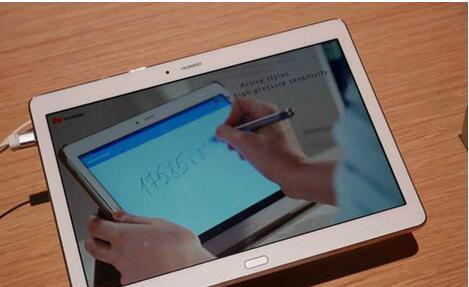
4.寻找更多运行内存信息
除了上述方法,用户还可以通过系统信息工具(msinfo32)获取有关内存的进一步资讯:
1.访问“系统信息”:点击“开始”按钮,选择“运行”,输入`msinfo32`,按回车键。
2.查看内存具体信息:在打开的系统信息窗口中,你可以找到关于你的系统内存的详细描述,包括类型、速度、制造商等。

Q1:为什么我的电脑系统显示的运行内存和实际购买的有所不同?
这个现象比较常见,通常情况下,部分运行内存会用于操作系统和其他程序的运行,因此实际可用的内存量可能小于物理内存总量。
Q2:电脑运行内存占用过高怎么办?
如果是非必须程序占用了大量内存,可以关闭这些程序;如果经常遭遇内存占用过高,可能需要考虑增加更多的物理内存。
Q3:运行内存和硬盘有什么区别?
硬盘是长期存储设备,而运行内存是临时存储设备。硬盘用于存储数据,而运行内存则负责在计算机运行时临时存储数据和程序。
实用技巧:定期检查并维护运行内存可以有效增加电脑运行的流畅性,比如定期清理系统垃圾、优化启动项等。
通过以上方法,XP系统用户可以轻松查看自己电脑的运行内存,并根据内存使用情况做出相应的优化调整。了解自己的电脑,让工作和生活更加高效,从掌握如何查看运行内存开始!
标签: 笔记本电脑
版权声明:本文内容由互联网用户自发贡献,该文观点仅代表作者本人。本站仅提供信息存储空间服务,不拥有所有权,不承担相关法律责任。如发现本站有涉嫌抄袭侵权/违法违规的内容, 请发送邮件至 3561739510@qq.com 举报,一经查实,本站将立刻删除。
相关文章

随着技术的不断进步,笔记本电脑已经成为我们日常工作与生活的一部分。但不幸的是,设备自燃的事件也时有发生,这不仅对用户造成了财产损失,还可能威胁到个人安...
2025-04-11 16 笔记本电脑

笔记本电脑已成为我们工作学习和娱乐的重要工具,而其中的显卡扮演着决定画面质量的关键角色。本文将详细介绍笔记本电脑显卡的安装位置以及如何检查显卡的相关信...
2025-04-10 10 笔记本电脑

在这个信息爆炸迅速发展的时代,苹果笔记本电脑以其出色的系统性能和优雅的设计被广泛使用。作为苹果产品的粉丝,了解如何高效、便捷的截图功能是日常工作和学习...
2025-04-10 14 笔记本电脑

随着科技的不断进步,笔记本电脑已经成为我们生活中不可或缺的电子产品。八寸超薄笔记本电脑以其便携性和高性能吸引了不少消费者的关注。这类笔记本的价格区间是...
2025-04-09 21 笔记本电脑

当我们在谈及笔记本电脑时,标志性的品牌Logo往往第一时间映入眼帘,成为识别不同品牌的直观标志。在众多笔记本电脑品牌中,有一类品牌以其独特的竖线log...
2025-04-09 21 笔记本电脑

投影仪作为一种重要的视听设备,在现代生活、教育、商务等领域扮演着重要角色。滢灿投影仪作为其中的一员,因其出色的性能和用户体验受到许多消费者的青睐。但是...
2025-04-09 18 笔记本电脑